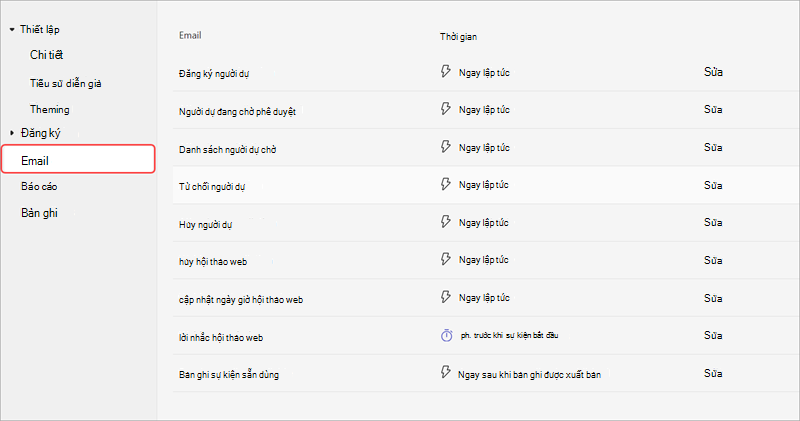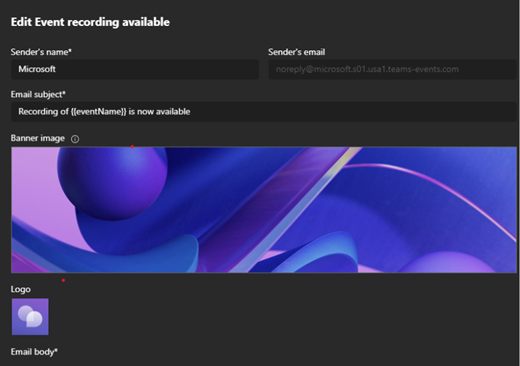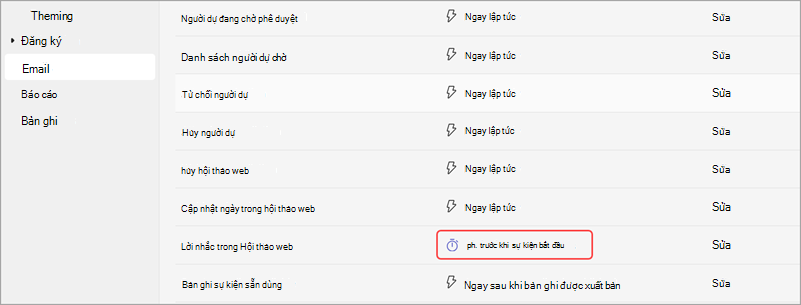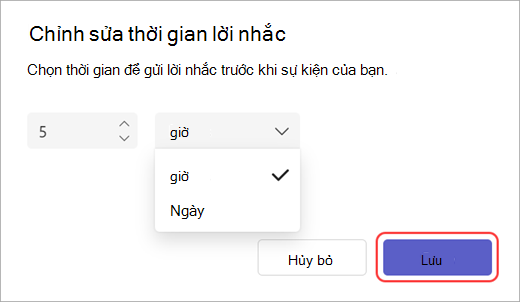Quản lý email trong hội thảo web trong Microsoft Teams
Áp dụng cho
Thông báo, nhắc nhở và cập nhật người dự đã đăng ký về hội thảo web sắp tới bằng email hội thảo web.
Các loại email hội thảo web
Có các loại email hội thảo web khác nhau thông báo và nhắc mọi người về trạng thái phê duyệt, chi tiết sự kiện và nhiều thông tin khác.
|
|
|
|---|---|---|
|
|
|
|
|
|
|
|
|
|
|
|
|
|
|
|
|
|
|
|
|
|
|
|
|
|
|
*Trong Teams Cao cấp, chỉnh sửa nội dung email và sửa đổi thời gian gửi cho email lời nhắc trong hội thảo web. Sửa đổi thời gian gửi email lời nhắc không sẵn dùng cho các sự kiện được lên lịch chưa đến một giờ trước thời gian bắt đầu của chúng.
Chỉnh sửa email hội thảo web
Lưu ý: Tính năng chỉnh sửa email trong hội thảo web có sẵn như một phần của Teams Cao cấp, một giấy phép phần bổ trợ cung cấp các tính năng bổ sung để làm cho các cuộc họp Teams được cá nhân hóa, thông minh và bảo mật hơn. Để có quyền truy nhập vào Teams Cao cấp, hãy liên hệ với người quản trị CNTT của bạn.
Theo mặc định, email hội thảo web được tự động soạn thảo bằng cách sử dụng mẫu trong Teams. Tuy nhiên, trong Teams Cao cấp, bạn có thể chỉnh sửa chúng trước khi chúng được gửi.
Để chỉnh sửa email trong hội thảo web:
-
Mở hội thảo web sắp tới trong Lịch Teams của bạn.
-
Chọn Email.
-
Chọn Chỉnh sửa trong hàng email bạn muốn chỉnh sửa. Bạn có thể chỉnh sửa:
-
Tên người gửi
-
Chủ đề email
-
Biểu ngữ và hình ảnh logo
-
Nội dung của thư email
-
-
Thực hiện thay đổi đối với nội dung email. Sau đó:
-
Chọn Xem trước email để xem email sẽ trông như thế nào với người nhận.
-
Chọn Tiếp tục chỉnh sửa để thực hiện thêm thay đổi,
-
Chọn Hủy bỏ để bỏ các chỉnh sửa của bạn.
-
-
Chọn Lưu.
Quan trọng: Nếu người tổ chức không chỉnh sửa nội dung email lời nhắc, mỗi người dự và người tổ chức sẽ thấy email được dịch bằng ngôn ngữ mặc định của trình duyệt. Nếu người tổ chức tùy chỉnh email, người dự sẽ thấy email như được viết bằng ngôn ngữ của người tổ chức.
Thay đổi thời gian gửi email lời nhắc
Theo mặc định, email nhắc nhở sẽ được gửi đến người đăng ký một giờ trước khi sự kiện bắt đầu. Trong Teams Cao cấp, bạn có thể sửa thời gian gửi và thông báo cho người dự sớm hơn.
Lưu ý: Thay đổi thời gian gửi email lời nhắc có sẵn như một phần của Teams Cao cấp, một giấy phép phần bổ trợ cung cấp các tính năng bổ sung để làm cho các cuộc họp Teams được cá nhân hóa, thông minh và bảo mật hơn. Để có quyền truy nhập vào Teams Cao cấp, hãy liên hệ với người quản trị CNTT của bạn.
Để thay đổi thời gian gửi email lời nhắc:
-
Mở hội thảo web sắp tới trong lịch Teams của bạn.
-
Chọn Email.
-
Trong hàng email Lời nhắc , chọn 1h trước khi sự kiện bắt đầu.
-
Đặt khoảng thời gian hoặc ngày trước khi sự kiện gửi email lời nhắc. Chọn Lưu.
Lời nhắc email hội thảo trên web phải được gửi ít nhất một giờ trước khi sự kiện bắt đầu.
Tắt email trong hội thảo web
Email hội thảo web được bật tự động khi bạn tạo hội thảo web. Bạn có thể tắt chúng bất cứ lúc nào trước khi phát hành site sự kiện.
Để tắt email hội thảo web trong khi lên lịch hội thảo web:
-
Trong biểu mẫu lập lịch, hãy đi đến Thiết lập> tiết.
-
Bên dưới Truy nhập sự kiện, hãy tắt nút bật/ tắt Cho phép email người dự.
Để tắt email hội thảo web cho hội thảo web đã lên lịch:
-
Đi tới lịch Teams của bạn.
-
Bấm chuột phải vào hội thảo web, rồi chọn Quản lý thông tin sự
-
Chọn Thiết lập> tiết.
-
Bên dưới Truy nhập sự kiện, hãy tắt nút bật/ tắt Cho phép email người dự.
Quan trọng:
-
Cài đặt này sẽ tắt tất cả các email trong hội thảo trên web của Teams, bao gồm email ghi lại sự kiện và hủy bỏ.
-
Bạn chỉ có thể thay đổi cài đặt này trước khi site sự kiện được phát hành.
Quản lý email thông qua tích hợp
Thiết lập và quản lý email trong hội thảo web bằng cách tích hợp các công cụ tự động hóa tiếp thị không phải của Microsoft vào Teams. Thực hiện tích hợp hội thảo web trước khi phát hành site sự kiện.
Để bắt đầu sử dụng tích hợp hội thảo web:
-
Chọn Lịch
-
Bấm đúp vào hội thảo web hiện có, rồi chọn Quản lý thông tin sự
-
Trong biểu mẫu lên lịch, chọn Kết nối ứng dụng.
-
Chọn công cụ tự động hóa tiếp thị mà bạn muốn sử dụng cho hội thảo web của mình. Thao tác này sẽ đưa bạn đến tài liệu, nơi bạn có thể tìm thấy hướng dẫn để thiết lập các tích hợp cần thiết.